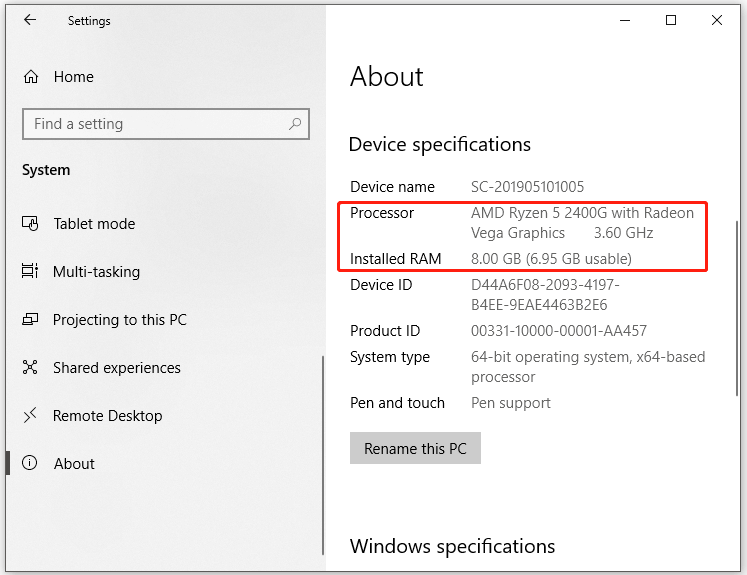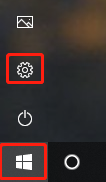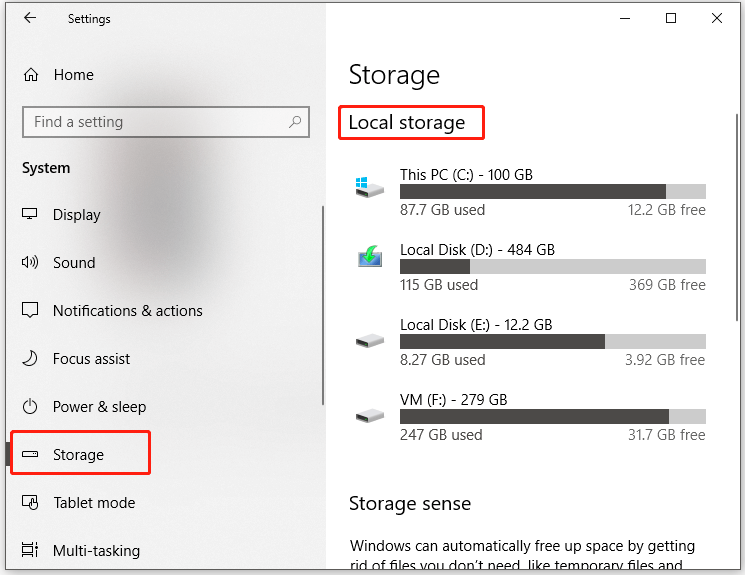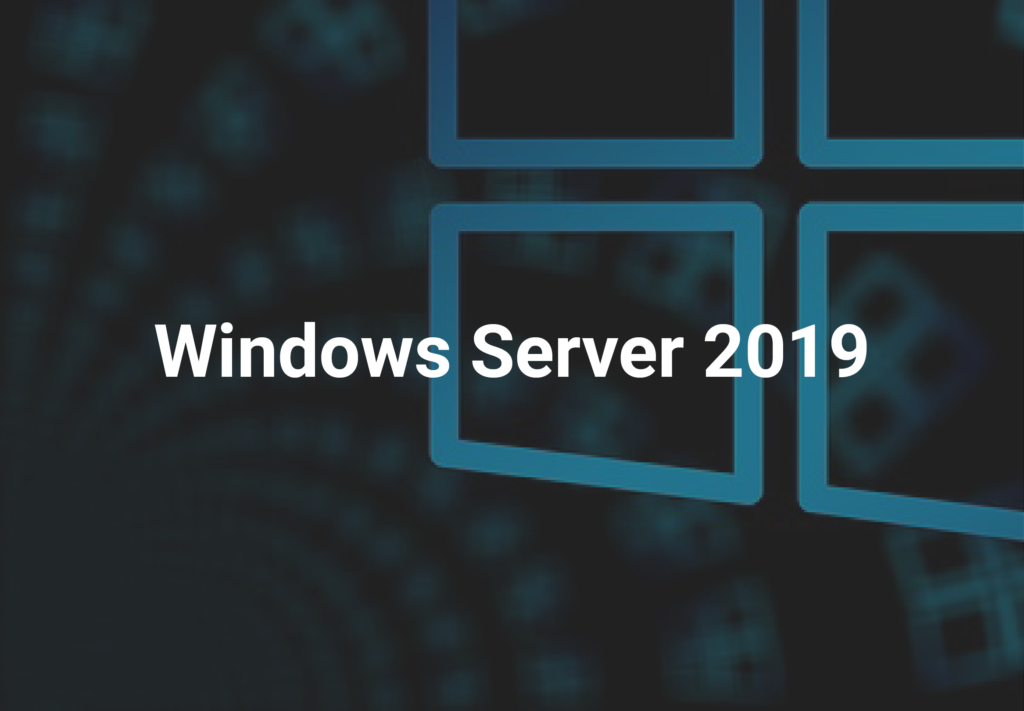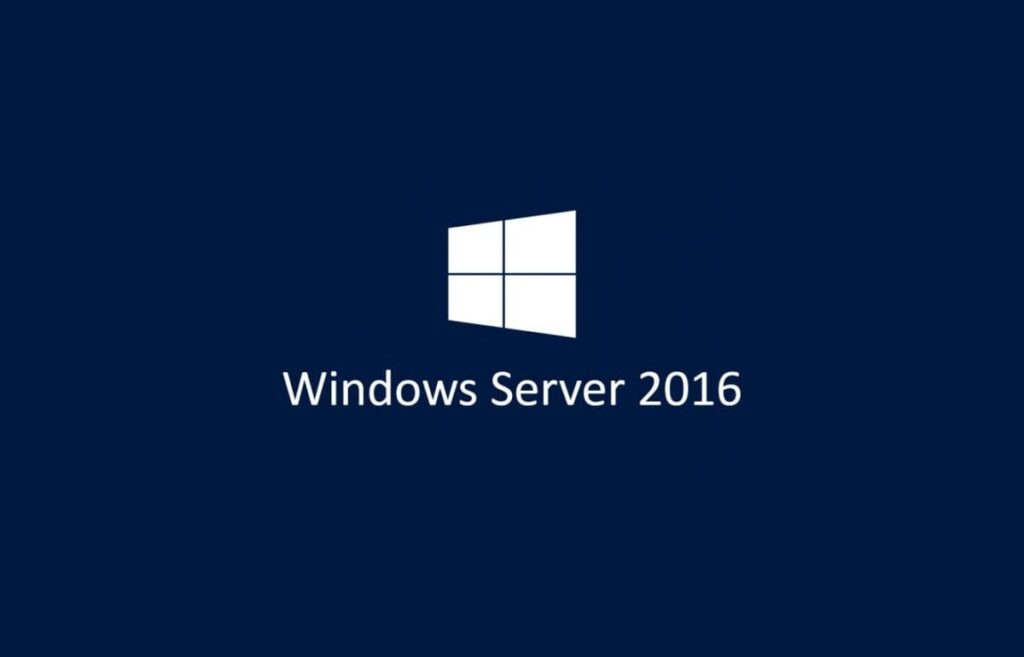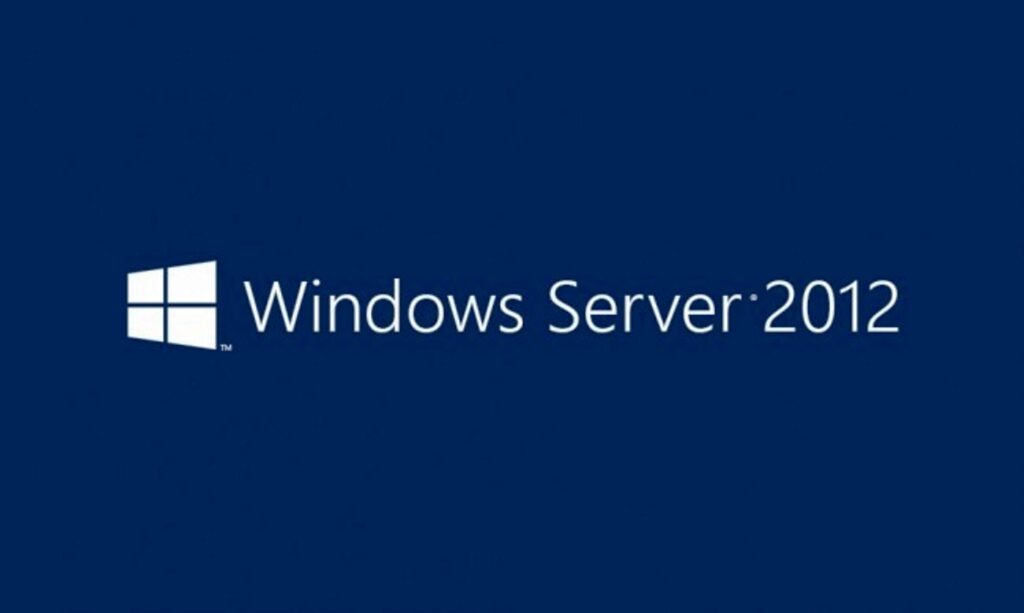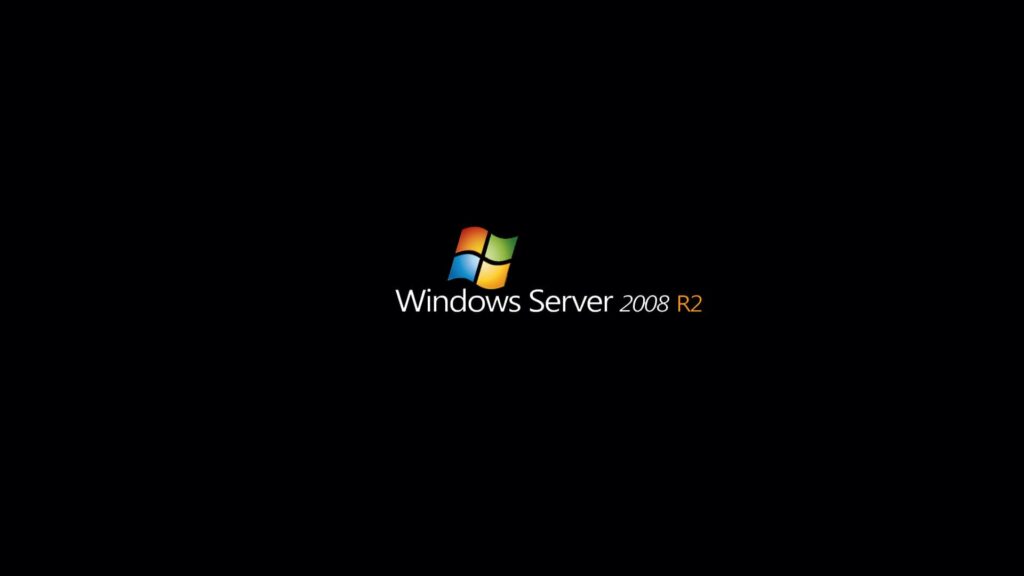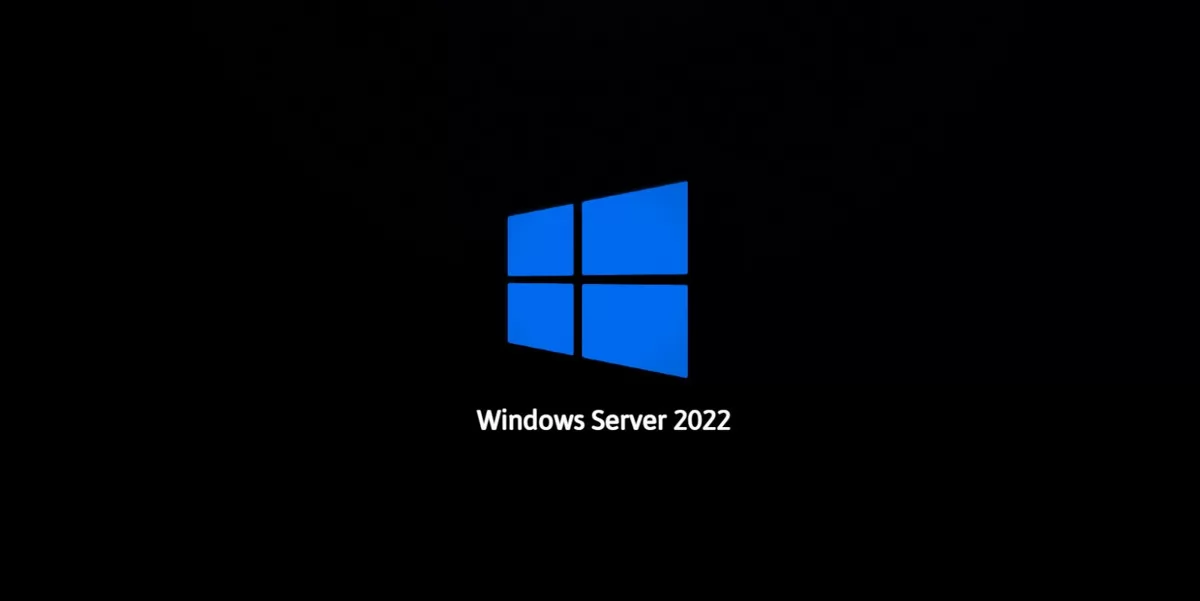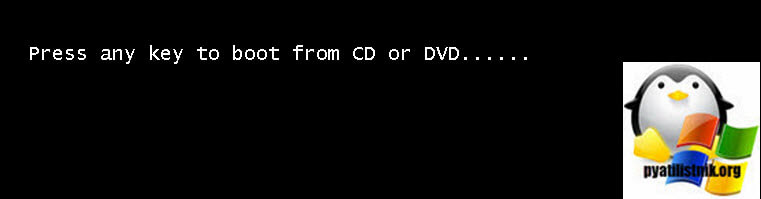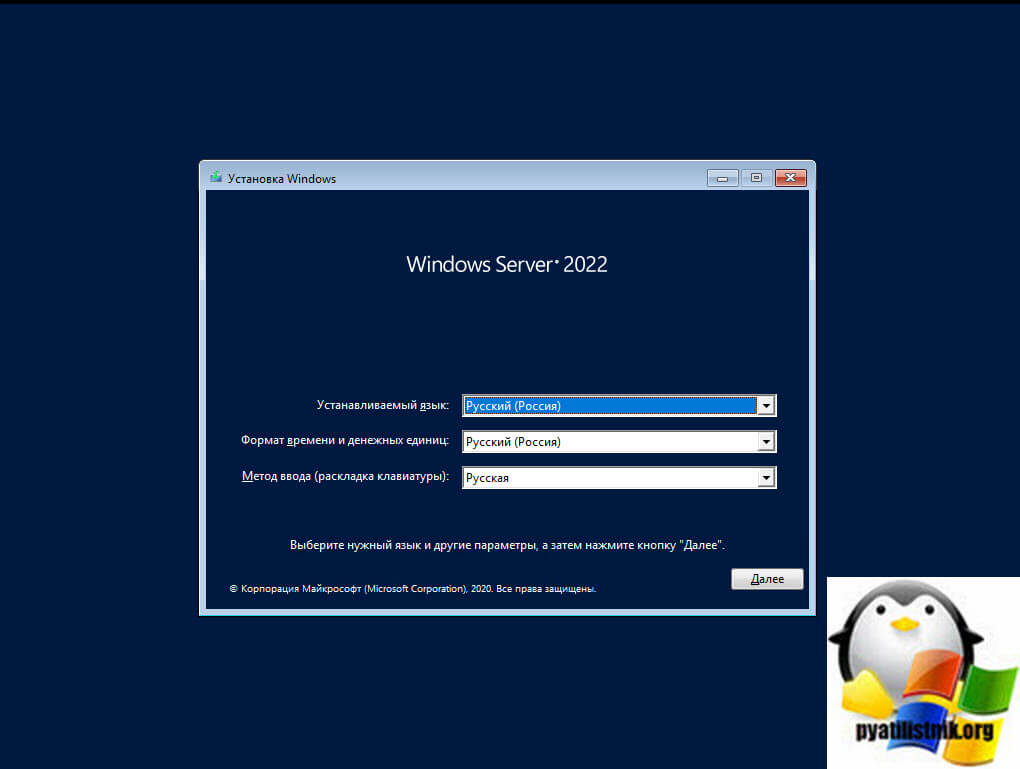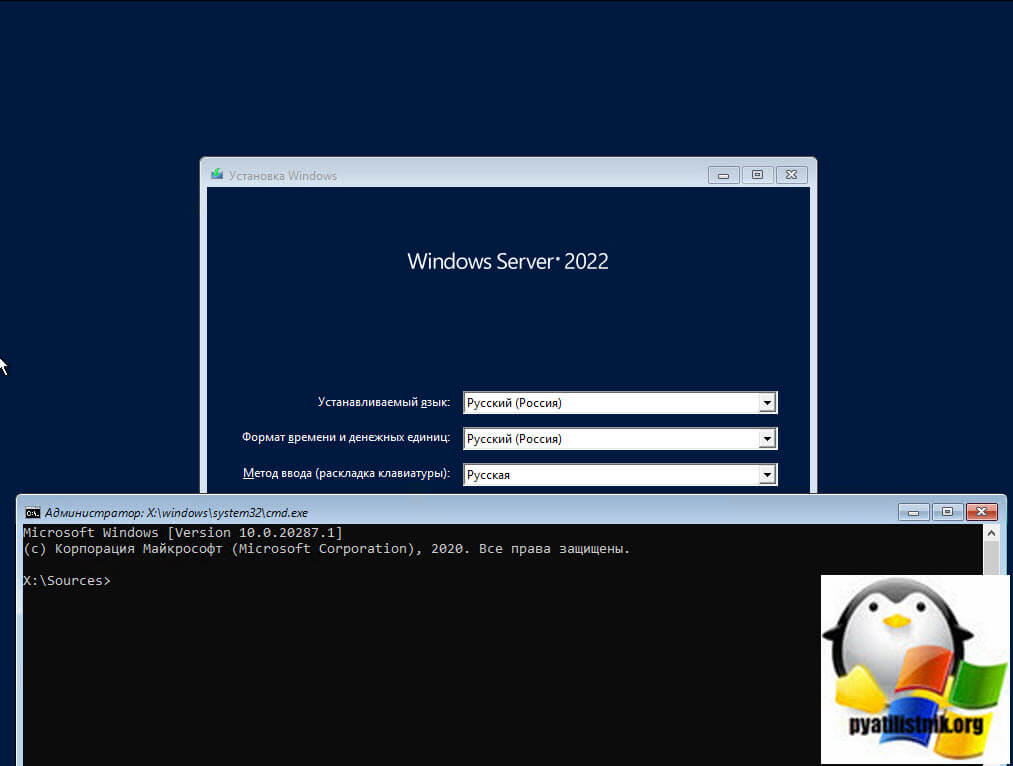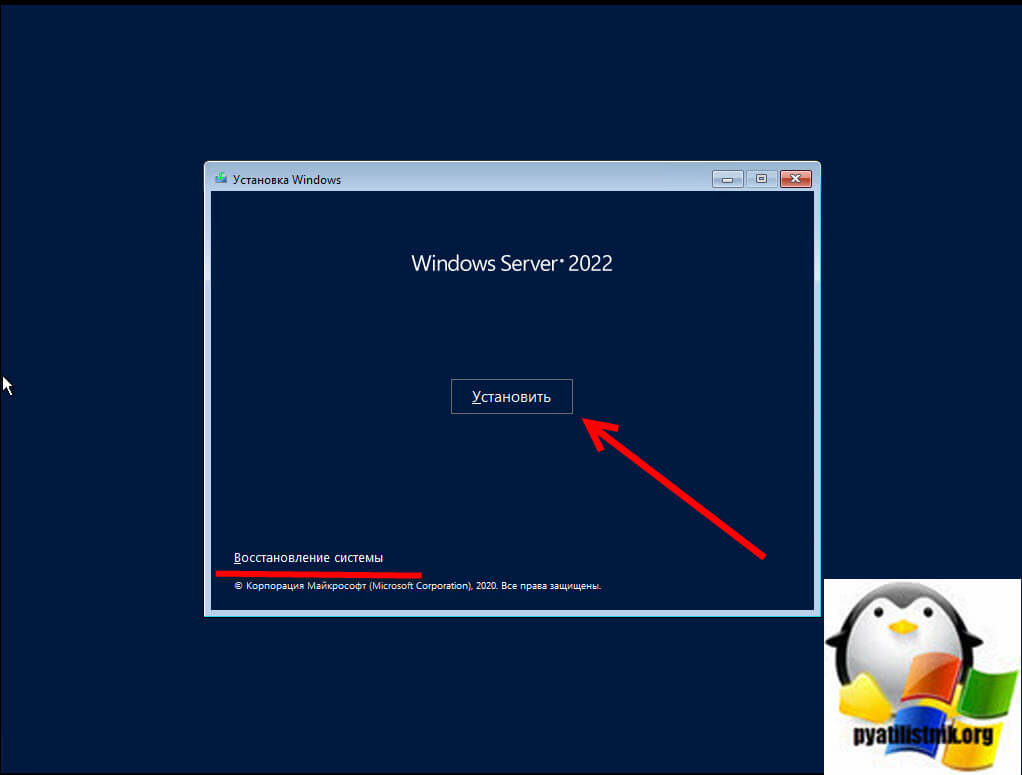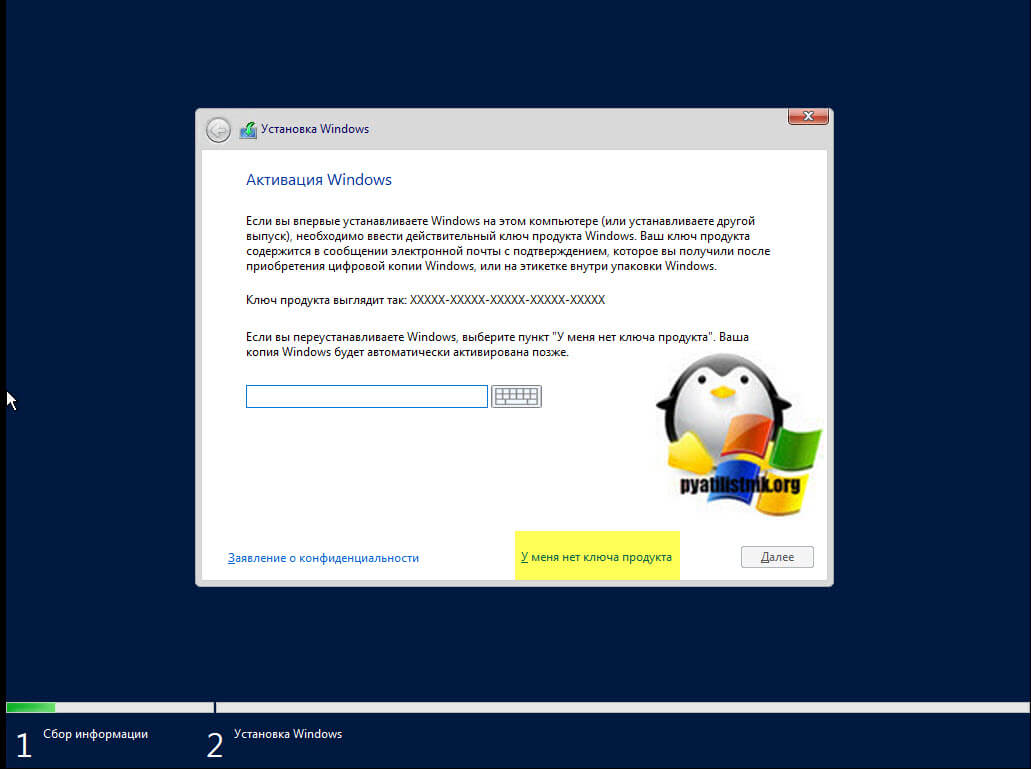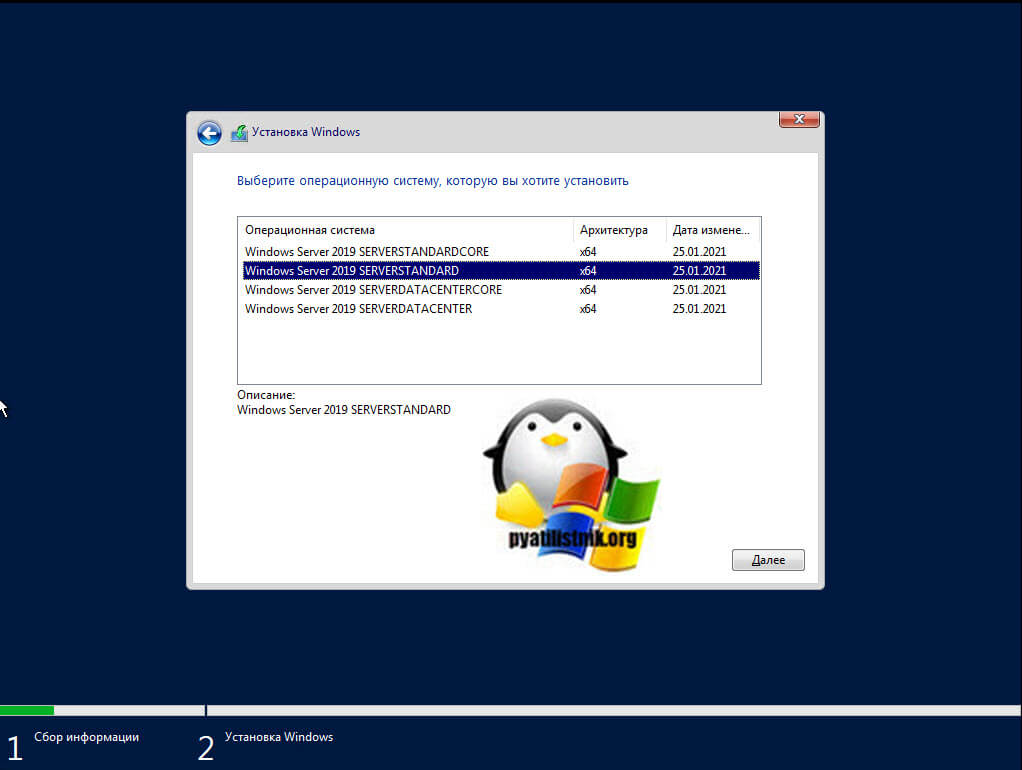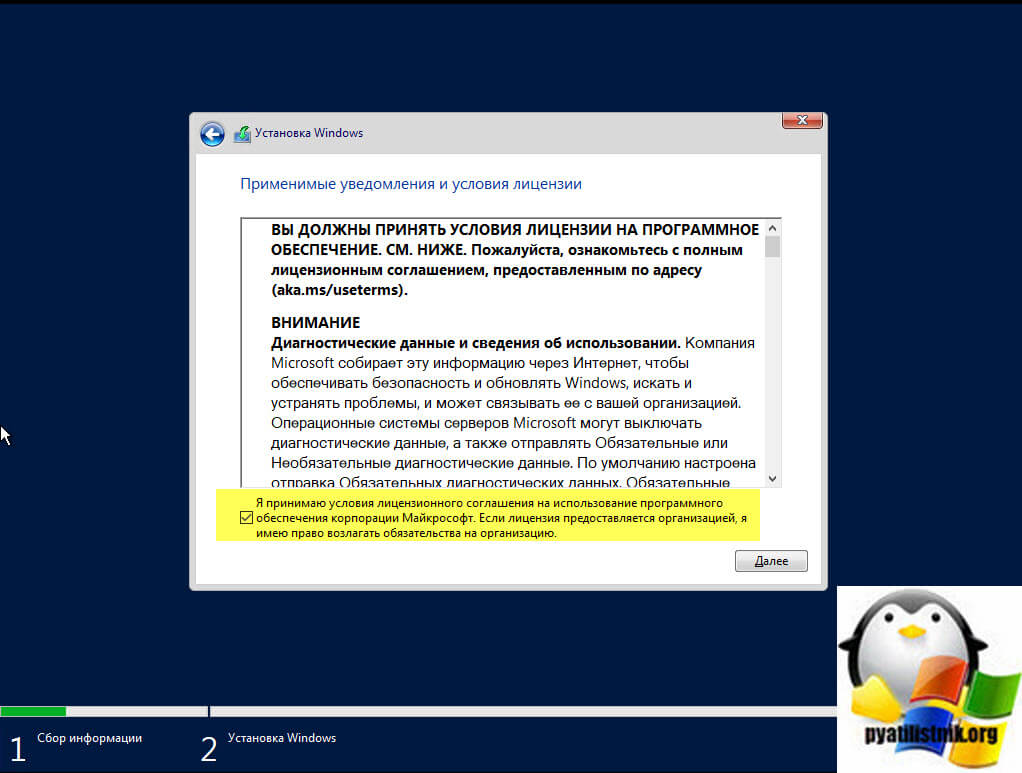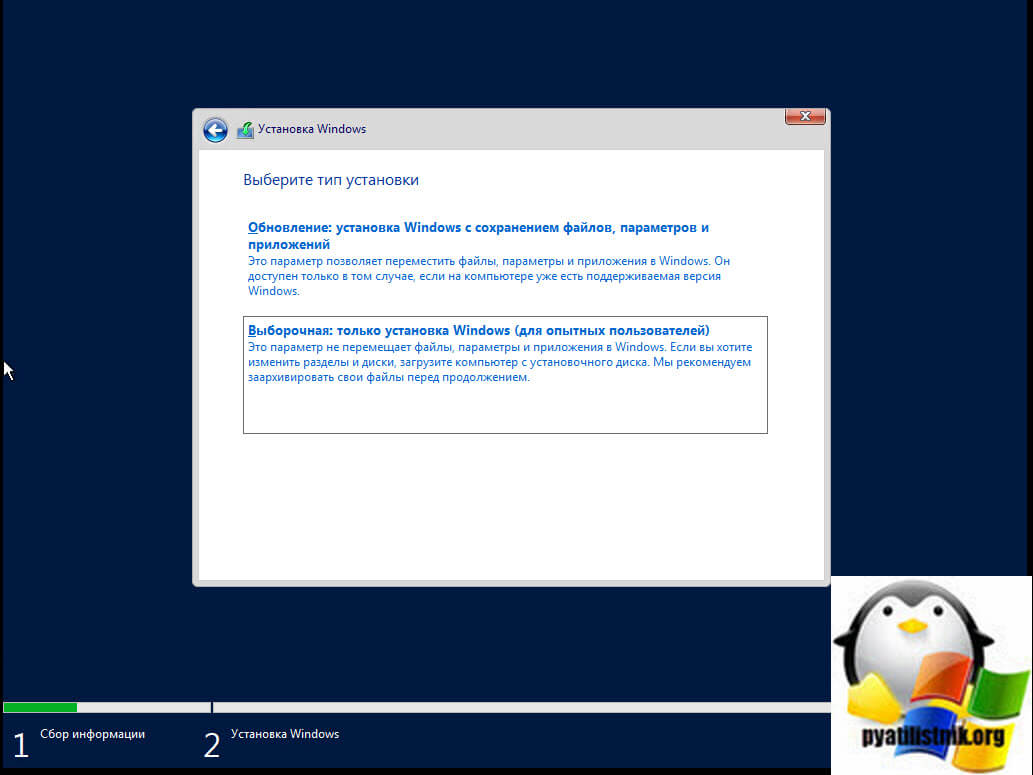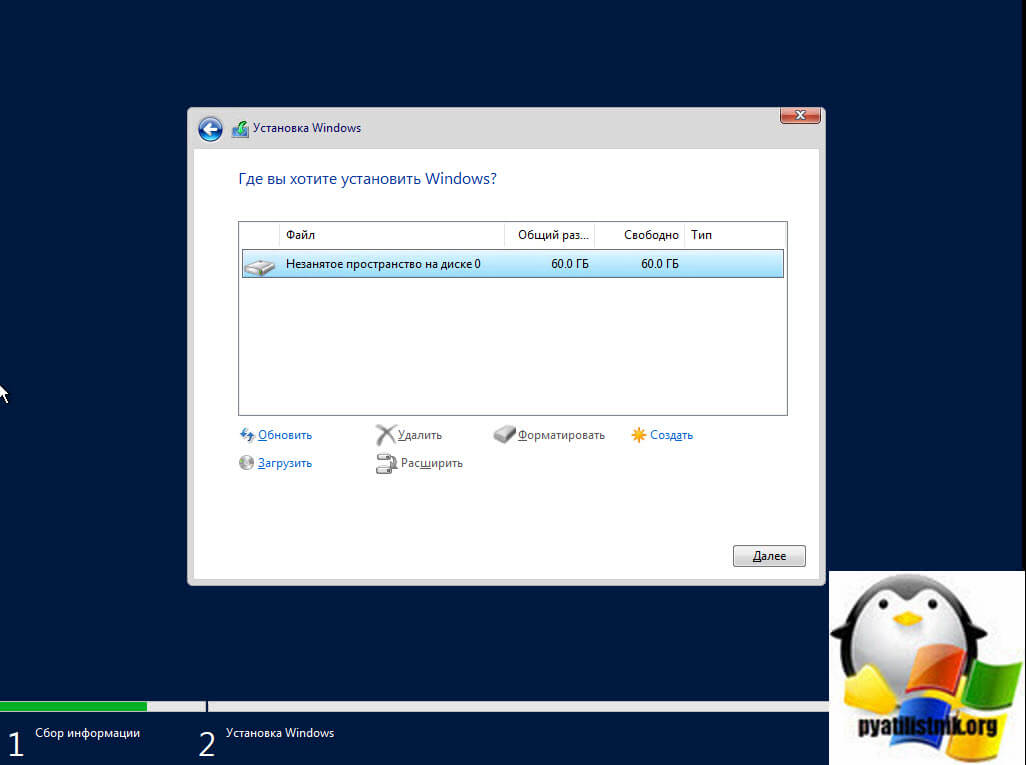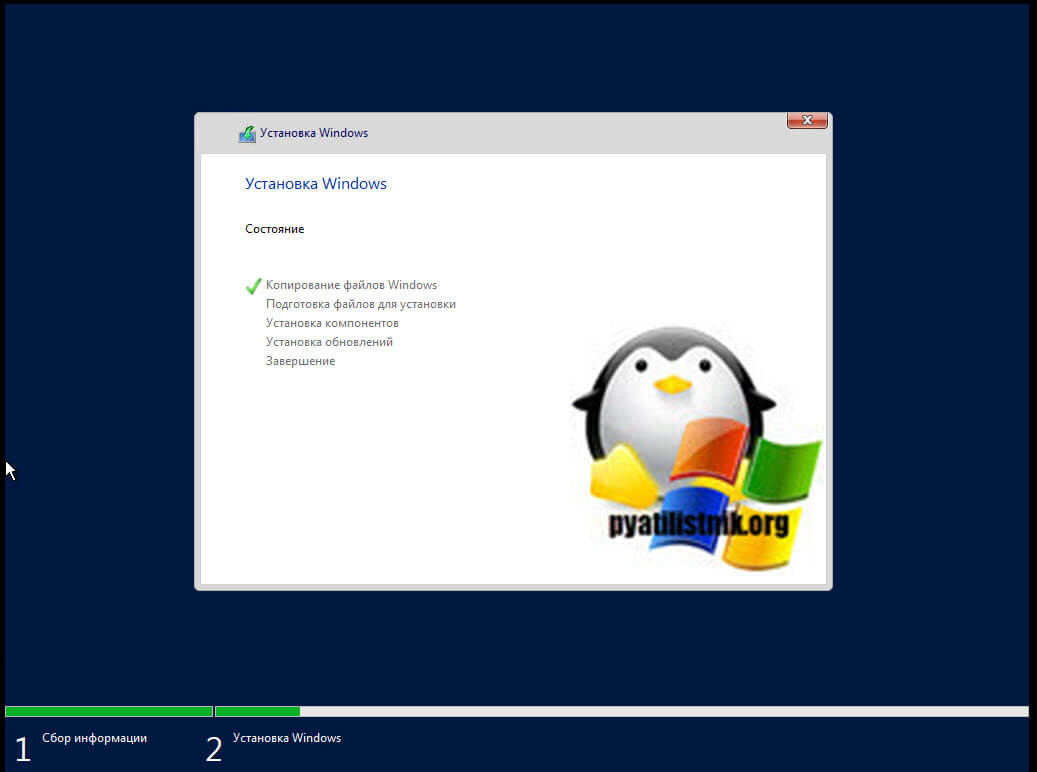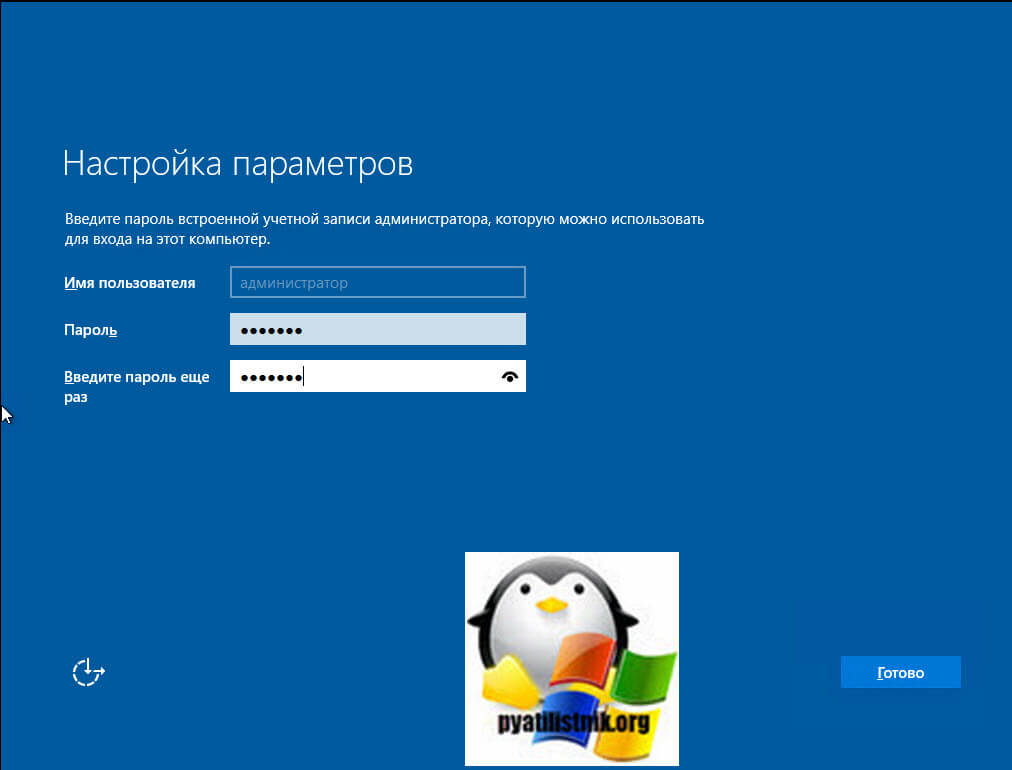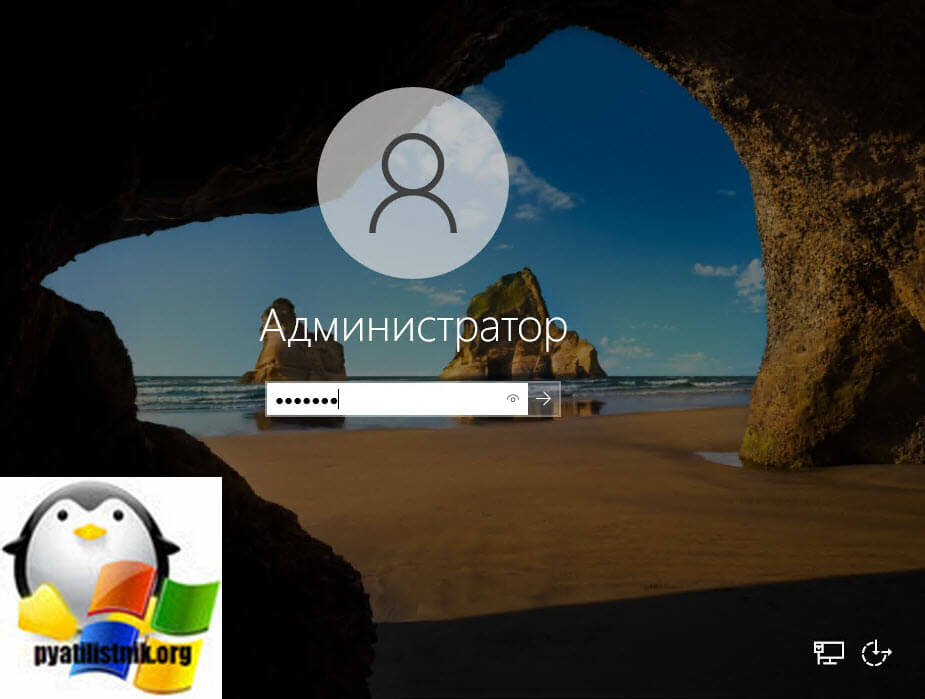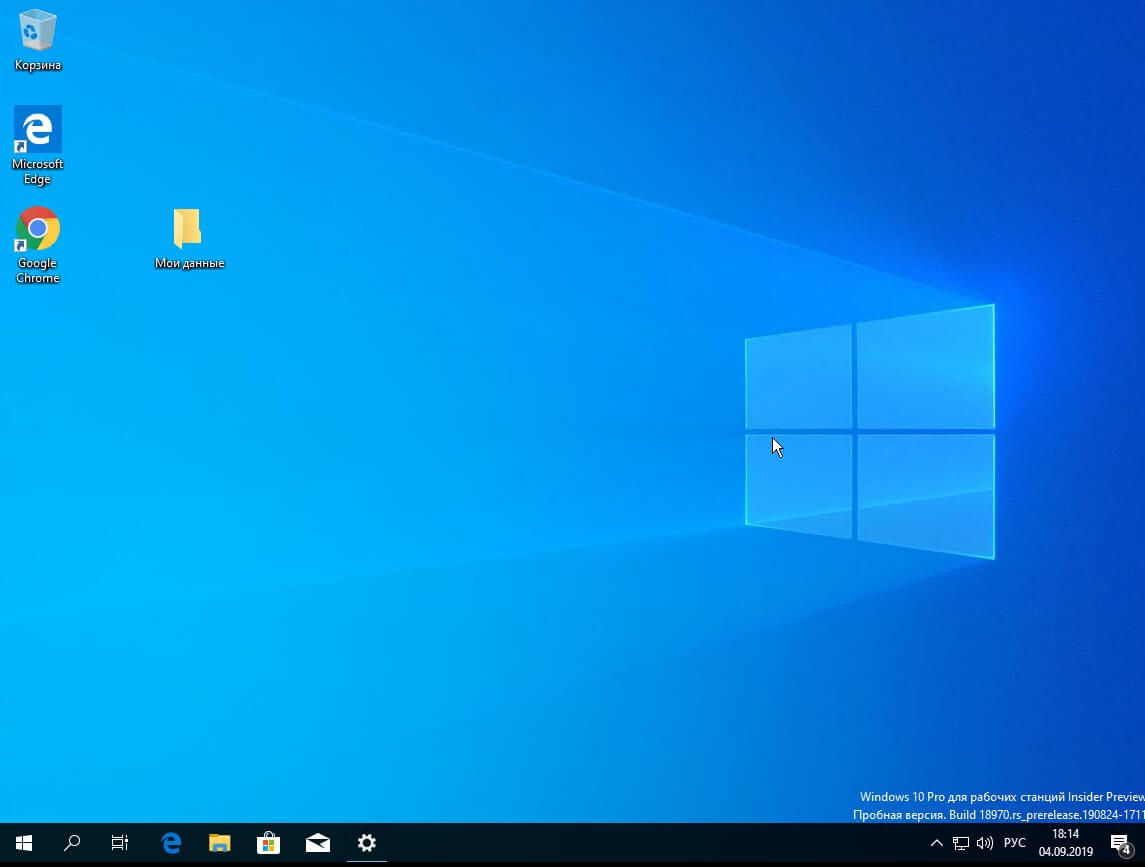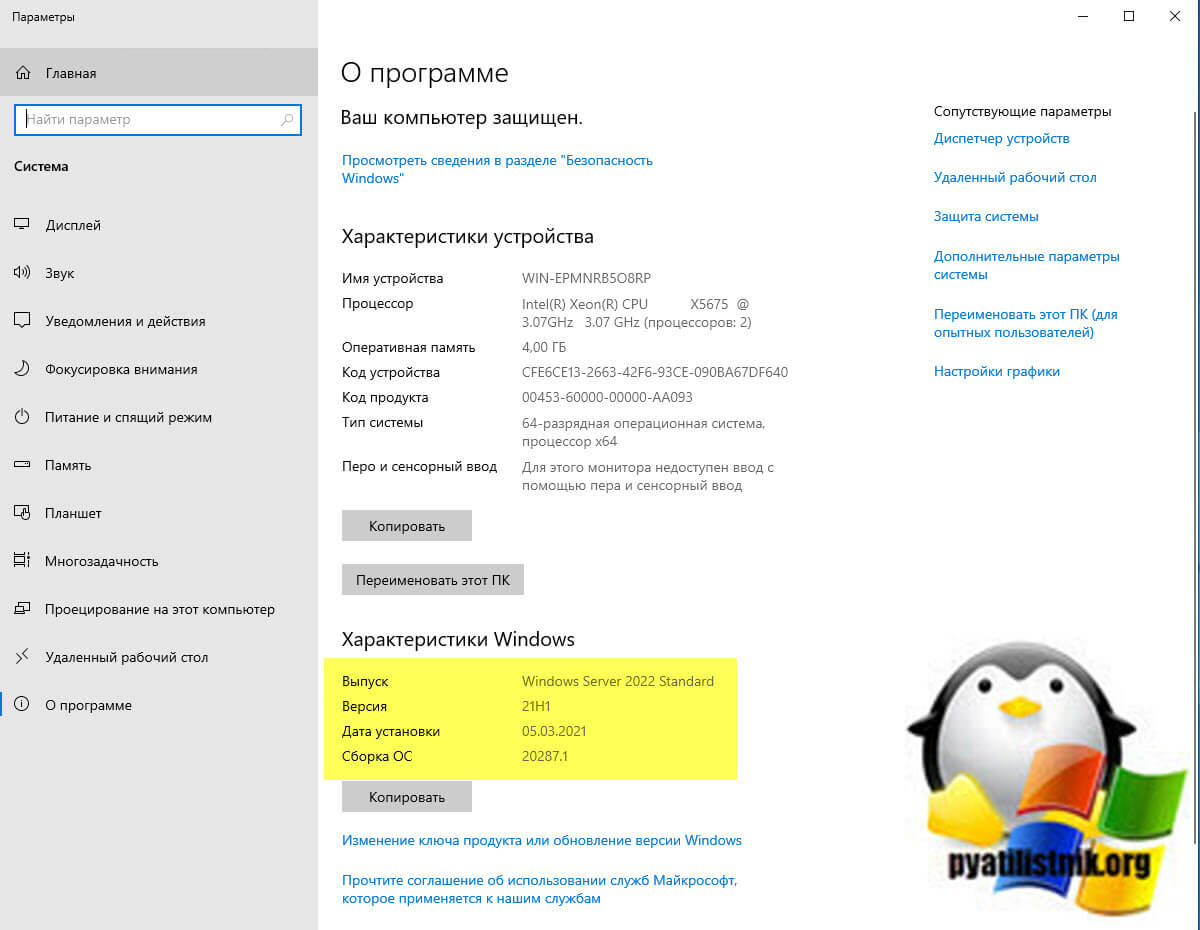-
Partition Wizard
-
Partition Magic
- Check Minimum Hardware Requirements for Windows Server 2022
By Amy | Follow |
Last Updated September 08, 2021
Not long ago, Microsoft announces Windows Server 2022 Standard, Datacenter, and Datacenter Azure. If you want to install it on your device smoothly, you need to check its hardware requirements for Windows Server 2022. To get more details, read this post of MiniTool.
Recently, Microsoft releases Windows Server 2022 Standard, Datacenter, and Datacenter Azure. At present, Windows Server 2022 is the latest server operating system. Compared with previous systems, it has some new features.
If you want to try this new system, check if your device meets minimum hardware requirements for Windows Server 2022. If not, you can’t run the system properly or even can’t install it at all.
Windows Server 2022 hardware requirements mainly include processor, RAM, storage space, network adapter. Check the minimum requirements for Windows Server 2022 on these aspects by reading the following content now!
Hardware Requirements for Windows Server 2022 – Processor
The clock frequency, the number of processor cores, and the size of the processor cache decide the performance of the processor. To install Windows Server 2022 smoothly, ensure that your processor fulfils the requirements below.
- 1.4 GHz 64-bit processor
- Compatible with x64 instruction set
- Supports NX and DEP
- Supports CMPXCHG16b, LAHF/SAHF, and PrefetchW
- Supports Second Level Address Translation (EPT or NPT)
Follow the given steps to check the specs of your processor.
Step 1: Open Settings by holding Windows + I key and then click System.
Step 2: Scroll down the options in the left panel to find About. Then click About and move to the right side of the window. You can find the specs of processor and RAM under the Device specifications.
Tip: For other requirements of processor, you can use Coreinfo to check if your processor has.
Hardware Requirements for Windows Server 2022 – RAM
The system requirements for Windows Server 2022 on the aspect of RAM are listed here. As mentioned before, you can check the condition of RAM via Settings > About.
- 512 MB (2 GB for Server with Desktop Experience installation option)
- ECC (Error Correcting Code) type or similar technology, for physical host deployments
Hardware Requirements for Windows Server 2022 – Disk Space
Disk space is also one of vital Windows Server 2022 hardware requirements. To successfully install Windows Server 2022, the available storage space on your PC should be 32GB at least. The installation of the GUI requires an extra 4GB.
Note: Computers running Windows Server system must contain a storage adapter that matches the PCI Express architecture specification. Permanent storage space on servers classified as hard disk drives must not be PATA. In addition to that, Windows Server doesn’t allow ATA/IDE/PATA.EIDE for boot, page, and data drives.
If there’s without enough space, you can’t install Windows Server 2022. Besides, you need to note that the system partition requires additional space in the cases below.
- Install the system over a network
- Computers with more than 16GB RAM needs more space for paging, hibernation, and dump files
Recommended reading: How to Increase Disk Space for Laptop? Try These Methods Now
To check the available disk space on the PC, follow these steps.
Step 1: Click on the Windows icon on the desktop and tap the Gear icon to open Settings.
Step 2: After opening Settings, click System > Storage. Then you can view the condition of local storage.
Tip: According to the picture below, the available space on the C drive is not enough. In this case, consider extending the C drive or installing Windows Server 2022 on drive D.
Also read: E Drive Full Windows 10 | How to Enlarge/Free Up Its Space
Hardware Requirements for Windows Server 2022 – Network Adapter
Network adapters for Windows Server 2022 should consists of an Ethernet adapter capable of 1GB per second at least. Moreover, they also should be compliant with the PCI Express architecture specification.
Tip: If the network adapter supports network debugging and the Pre-boot Execution Environment, it’s great. But they aren’t minimum requirements for Windows Server 2022 for network adapters.
Other System Requirements for Windows Server 2022
In addition to the above factors, you should also ensure that your PC meets the following requirements to install Windows Server 2022.
- Internet access
- Trusted Platform Module
- Be equipped with a DVD drive (if you are going to install Windows Server 2022 via disk media)
- UEFI 2.3.2c-based system and firmware with the support for secure boot
- Graphics device and monitor capable of Super VGA (1024 x 768) or higher resolution
- Keyboard and Microsoft mouse (or other compatible pointing devices)
Windows Server 2022 hardware requirements has been illustrated to you. Now, check if your device meets these requirements. If so, you can install Windows Server 2022 successfully.
About The Author
Position: Columnist
Having writing articles about computer tech for a long time, I am rather experienced especially on the aspect of computer optimization, PC enhancement, as well as tech terms explanation. The habit of looking through tech forums makes me a great computer issues collector. And then, many articles related to these issues are released, which benefit plenty of users. Professional, effective, and innovative are always the pursuit of an editing worker.
-
Partition Wizard
-
Partition Magic
- Check Minimum Hardware Requirements for Windows Server 2022
By Amy | Follow |
Last Updated September 08, 2021
Not long ago, Microsoft announces Windows Server 2022 Standard, Datacenter, and Datacenter Azure. If you want to install it on your device smoothly, you need to check its hardware requirements for Windows Server 2022. To get more details, read this post of MiniTool.
Recently, Microsoft releases Windows Server 2022 Standard, Datacenter, and Datacenter Azure. At present, Windows Server 2022 is the latest server operating system. Compared with previous systems, it has some new features.
If you want to try this new system, check if your device meets minimum hardware requirements for Windows Server 2022. If not, you can’t run the system properly or even can’t install it at all.
Windows Server 2022 hardware requirements mainly include processor, RAM, storage space, network adapter. Check the minimum requirements for Windows Server 2022 on these aspects by reading the following content now!
Hardware Requirements for Windows Server 2022 – Processor
The clock frequency, the number of processor cores, and the size of the processor cache decide the performance of the processor. To install Windows Server 2022 smoothly, ensure that your processor fulfils the requirements below.
- 1.4 GHz 64-bit processor
- Compatible with x64 instruction set
- Supports NX and DEP
- Supports CMPXCHG16b, LAHF/SAHF, and PrefetchW
- Supports Second Level Address Translation (EPT or NPT)
Follow the given steps to check the specs of your processor.
Step 1: Open Settings by holding Windows + I key and then click System.
Step 2: Scroll down the options in the left panel to find About. Then click About and move to the right side of the window. You can find the specs of processor and RAM under the Device specifications.
Tip: For other requirements of processor, you can use Coreinfo to check if your processor has.
Hardware Requirements for Windows Server 2022 – RAM
The system requirements for Windows Server 2022 on the aspect of RAM are listed here. As mentioned before, you can check the condition of RAM via Settings > About.
- 512 MB (2 GB for Server with Desktop Experience installation option)
- ECC (Error Correcting Code) type or similar technology, for physical host deployments
Hardware Requirements for Windows Server 2022 – Disk Space
Disk space is also one of vital Windows Server 2022 hardware requirements. To successfully install Windows Server 2022, the available storage space on your PC should be 32GB at least. The installation of the GUI requires an extra 4GB.
Note: Computers running Windows Server system must contain a storage adapter that matches the PCI Express architecture specification. Permanent storage space on servers classified as hard disk drives must not be PATA. In addition to that, Windows Server doesn’t allow ATA/IDE/PATA.EIDE for boot, page, and data drives.
If there’s without enough space, you can’t install Windows Server 2022. Besides, you need to note that the system partition requires additional space in the cases below.
- Install the system over a network
- Computers with more than 16GB RAM needs more space for paging, hibernation, and dump files
Recommended reading: How to Increase Disk Space for Laptop? Try These Methods Now
To check the available disk space on the PC, follow these steps.
Step 1: Click on the Windows icon on the desktop and tap the Gear icon to open Settings.
Step 2: After opening Settings, click System > Storage. Then you can view the condition of local storage.
Tip: According to the picture below, the available space on the C drive is not enough. In this case, consider extending the C drive or installing Windows Server 2022 on drive D.
Also read: E Drive Full Windows 10 | How to Enlarge/Free Up Its Space
Hardware Requirements for Windows Server 2022 – Network Adapter
Network adapters for Windows Server 2022 should consists of an Ethernet adapter capable of 1GB per second at least. Moreover, they also should be compliant with the PCI Express architecture specification.
Tip: If the network adapter supports network debugging and the Pre-boot Execution Environment, it’s great. But they aren’t minimum requirements for Windows Server 2022 for network adapters.
Other System Requirements for Windows Server 2022
In addition to the above factors, you should also ensure that your PC meets the following requirements to install Windows Server 2022.
- Internet access
- Trusted Platform Module
- Be equipped with a DVD drive (if you are going to install Windows Server 2022 via disk media)
- UEFI 2.3.2c-based system and firmware with the support for secure boot
- Graphics device and monitor capable of Super VGA (1024 x 768) or higher resolution
- Keyboard and Microsoft mouse (or other compatible pointing devices)
Windows Server 2022 hardware requirements has been illustrated to you. Now, check if your device meets these requirements. If so, you can install Windows Server 2022 successfully.
About The Author
Position: Columnist
Having writing articles about computer tech for a long time, I am rather experienced especially on the aspect of computer optimization, PC enhancement, as well as tech terms explanation. The habit of looking through tech forums makes me a great computer issues collector. And then, many articles related to these issues are released, which benefit plenty of users. Professional, effective, and innovative are always the pursuit of an editing worker.
Летом 2021 года Microsoft анонсировала релиз Windows Server 2022. Количество нововведений хоть и невелико, но среди них есть некоторые интересные особенности, причем две из них зарезервированы для старшего издания Azure. Ключевое внимание уделяется безопасности и модификациям для SMB и Hyper-V. Подробно обо всех возможностях новой серверной ОS от Microsoft читайте в нашей статье.
Что нового в MS Windows Server 2022
Во время анонса новой операционной системы Microsoft особо подчеркнула инновационные возможности, нацеленные на повышение безопасности. Новшества позволяют реализовать концепцию сервера с защищенным ядром, основанную на сочетании оборудования, микропрограмм и драйверов. Все заявленные функции можно будет вручную настроить в центре администрирования Windows.
Более того, впервые HTTPS и TLS 1.3 будут включены по дефолту. Также частью новой ОС стал Secure DNS (DNS поверх HTTPS), который будет включен еще и в клиентские Windows 10 21H2, а также Windows 11.
Улучшения в сетевом протоколе SMB
С появлением Server 2022 изменится и процедура шифрования для протокола Server Message Block, где с недавнего времени внедрены два надежных алгоритма AES-256. Алгоритм AES-128, как и раньше, будет работать для обеспечения совместимости.
Шифрование SMB настраивается в том числе отдельно для связи между узлами кластера, что сказывается как на CSV, так и на SSD.
Эти функции безопасности теперь также совместимы с SMB Direct, тогда как в предыдущих версиях Windows Server они вызывали снижение производительности при использовании сетевых адаптеров RDMA.
Еще одна новая функция — это возможность сжимать SMB-трафик. В Windows 10, начиная с выпуска 20H2, можно было включить сжатие SMB для xcopy и robocopy с отдельными переключателями для этих программ. В Server 2022 эту функцию теперь можно включить для обмена файлами через Центр администрирования Windows или PowerShell.
Еще одна новая функция для доступа к общим файловым ресурсам — поддержка SMB через QUIC. Протокол QUIC может использоваться как альтернатива TCP, а в сочетании с TLS 1.3 он также может использоваться для замены VPN. Однако эта функция доступна только в Windows Server 2022 Datacenter: Azure Edition.
Раздел конфигурации SMB в центре администрирования Windows однако не содержит настроек для SMB через QUIC в Server 2022 Datacenter.
В случае «горячего исправления» Microsoft резервирует для Azure еще одну интересную новую функцию. Она позволяет внедрять обновления без перезапуска сервера. Операционная система использует для этого службу автоматического управления Azure.
Помимо новых вариантов гибридных конфигураций (таких как управление локальными серверами через Azure Arc) и расширенной поддержки контейнеров, новая операционная система достигла определенных результатов, соответствующих традиционному использованию ОС.
Вложенная виртуализация для AMD
Еще одна немаловажная «фича» гарантирует поддержку вложенной виртуализации на чипах производства AMD, которая прежде была доступна лишь для процессоров Intel, начиная с версии ОС Windows Server 2016.
Касательно поддержки ЦП новых поколений, то новая версия ОС поддерживает процессоры Intel Ice Lake. На этой платформе система может оперировать объемами оперативной памяти до 48 ТБ и обеспечивать работу до 2048 ядер логического процессора.
Edge включен в Server Core
С прекращением поддержки IE 15 июня 2022 года Microsoft Edge заменит устаревший браузер на сервере. Таким образом, Edge включен в Server 2022 и также может опционально использоваться при установке Server Core. Такая конфигурация ранее уже поддерживалась, однако при ручной установке возникали некоторые препятствия.
Улучшение для Storage Spaces Direct
Для работы с гиперконвергентной инфраструктурой все будущие инновации войдут в Azure Stack HCI, однако в Windows Server по-прежнему будут улучшаться существующие функции.
Теперь это отражено в версиях Server 2022, которые по-прежнему не располагают функциями, такими как расширяемые кластеры, но при этом получили новую возможность восстановления для локальных хранилищ. Администраторы могут использовать эту функцию для контроля за ресурсами, необходимыми для восстановления копий данных или активных рабочих нагрузок.
Другие нововведения в области хранения данных
Пока Storage Spaces Direct соединяет хранилище узлов кластера в пул, Storage Spaces оперирует хранилищем лишь одного сервера. В обновленной версии операционной системы для кэширования доступно многоуровневое хранилище с поддержкой высокоскоростных накопителей по типу твердотельных SSD или NVMe.
Наконец, в Server 2022 Microsoft расширила службу миграции хранилища, представленную в выпуске 2019 года. Первоначально он был предназначен для переноса общих файловых ресурсов из устаревших систем на более новые версии Windows Server. Теперь он поддерживает отказоустойчивые кластеры, серверы Samba и NetApp FAS в качестве источников, а также переносит локальных пользователей и группы.
Формы издания
Начиная с версии 2012, Microsoft предлагает серверную ОС в двух основных редакциях, которые различаются в первую очередь правами на виртуализацию. Однако, начиная с Server 2016, Datacenter Edition получил эксклюзивные функции, которые отсутствуют в стандартной версии. К ним относятся Shielded VMs, Storage Replica и программно-определяемое хранилище с локальными дисковыми пространствами.
Это различие сохраняется в версии 2022 года, где Standard Edition ограничивается двумя виртуальными экземплярами и включает только урезанную версию Storage Replica, которая ограничена максимальным объемом томов в 2 ТБ.
К двум выпускам теперь присоединяется третий, который называется Windows Server 2022 Datacenter: Azure Edition. Как следует из названия, он предназначен только для работы в облаке Microsoft.
Microsoft Windows Server 2022 Standard
Стандартная версия предназначена для пользователей, которым требуется всего несколько виртуальных машин Windows Server. Помимо установки на физическое оборудование, с серверной лицензией также возможны две виртуальные машины под управлением Windows Server. На виртуальные машины Linux нет ограничений. Почти все функции и роли серверов из Datacentre Edition также включены в стандартную версию.
Microsoft Windows Server 2022 Essentials
Версия Essentials, рассчитанная на 25 пользователей или 50 устройств, является идеальной серверной ОС для малого бизнеса. Она включает в себя многие функции старших выпусков, таких как Windows Admin Center и System Insights, однако ограничена поддержкой одного процессора с максимум 10 ядрами.
Microsoft Windows Server 2022 Datacenter
С выпуском Datacenter пользователи получат максимально возможную гибкость в развертывании серверов и могут реализовывать крупные, быстро меняющиеся рабочие нагрузки. Количество виртуальных машин не ограничено, и программно определяемое хранилище может быть реализовано с помощью Storage Spaces Direct.
Системные требования
Процессор. На эффективность процессора влияют два ключевых фактора: число ядер и тактовая частота. Для установки Windows Server система должна быть оборудована как минимум одним 64-разрядным процессором с тактовой частотой 1,4 ГГц, совместимым с набором инструкций x64. В числе прочего должна быть обеспечена поддержка функций безопасности DEP и NX Bit.
Оперативная память. Минимальные требования к оперативной памяти на сервере — это не менее 512 МБ. Кроме того, требуется поддержка ECC.
Сетевые адаптеры. Адаптер Ethernet должен обеспечивать скорость не менее 1 гигабита в секунду. Также сетевые адаптеры также должны соответствовать спецификации архитектуры PCI Express.
Дисковое пространство. В конфигурацию сервера должен быть включен жесткий диск объемом не менее 32 ГБ данных для работы Windows Server, в то время как для установки графического интерфейса потребуются дополнительные 4 ГБ.
Резюме
Windows Server 2022 не привносит новых ролей или функций, но вместе с тем дополняет и вносит коррективы в ряд существующих функций и протоколов, некоторые из которых существенно повышают безопасность сервера.
Тем не менее, продукт от Microsoft остается одним из наиболее востребованных и надежных серверных ОС на рынке. Выбор лицензии и издания Windows Server 2022 следует делать на основе специфики бизнеса, численности штата и имеющегося оборудования — помочь в этой ситуации в любой момент готовы наши специалисты, просто обратитесь по номеру на сайте или свяжитесь с нами по электронной почте.
Microsoft публикует линейку серверов для своей операционной системы, известную как Windows Server. Он предназначен для работы на серверах, специально используемых в крупных рабочих местах или организациях. Если вам интересно узнать, каковы требования к оборудованию для работы Windows Server, этот пост для вас. Сегодня мы обсудим, каковы требования к оборудованию для последней версии Windows Server 2022 Edition.
Мы перечислим минимальные требования к оборудованию Windows Server 2022 для следующих компонентов:
- Процессор
- баран
- Сетевые адаптеры
- Требования к дисковому пространству
- Другие
1]Процессор
На эффективность процессора влияют два ключевых фактора; ядра, размер и тактовая частота. Для правильной установки Windows Server ваша система должна иметь как минимум 64-разрядный процессор с тактовой частотой 1,4 ГГц, совместимый с набором инструкций x64. Также должны поддерживаться дополнительные функции безопасности, такие как (DEP) и NX Bit. Если вы хотите проверить, соответствует ли ваш процессор этим требованиям и где его не хватает, вы можете убедиться в Coreinfo.
2]RAM
Минимальные требования к оперативной памяти на вашем ПК — это не менее 512 МБ (что является обычным явлением для всех компьютеров, выпускаемых в наши дни). Также требуется наличие кода исправления ошибок (ECC).
3]Сетевые адаптеры
Сетевые адаптеры на вашем ПК должны состоять из адаптера Ethernet, который должен обеспечивать скорость не менее 1 гигабита в секунду. Ваши сетевые адаптеры также должны соответствовать спецификации архитектуры PCI Express.
4]Требования к дисковому пространству
На жестком диске вашего ПК должно быть не менее 32 ГБ данных для работы Windows Server, в то время как для установки графического интерфейса потребуются дополнительные 4 ГБ.
5]Другое
Есть и другие требования, о которых вам также нужно позаботиться. Ваш компьютер должен быть оснащен DVD-приводом, если вы планируете устанавливать Windows с дискового носителя. Другие требования включают:
- Система и прошивка на основе UEFI 2.3.1c, поддерживающая безопасную загрузку
- Графическое устройство и монитор с разрешением Super VGA (1024 x 768) или более высоким
- Клавиатура и мышь Microsoft (или другие совместимые указывающие устройства)
Каковы минимальные требования к спецификациям для установки Windows Server?
Чтобы правильно установить Windows Server, ваша система должна иметь как минимум 64-разрядный процессор с тактовой частотой 1,4 ГГц, 512 МБ ОЗУ, 32 ГБ жесткого диска и другие требования, подробно описанные в этом посте.
Прочтите: Сравнение выпусков Windows Server 2022.
Требуется ли TPM для Windows Server 2022?
Чип доверенного платформенного модуля (TPM) необходим для использования определенных функций, таких как шифрование диска BitLocker. Он должен соответствовать этим требованиям:
- Аппаратные TPM должны реализовывать версию 2.0 спецификации TPM.
- TPM, реализующие версию 2.0, должны иметь сертификат EK.
- TPM, реализующие версию 2.0, должны поставляться с банками PCR SHA-256 и реализовывать PCR от 0 до 23 для SHA-256.
- Банк ПЦР, который можно использовать для измерений как SHA-1, так и SHA-256.
- Параметр UEFI для отключения TPM не является обязательным.
Мы надеемся, что эта статья в достаточной мере развеяла все ваши сомнения относительно минимальных требований к оборудованию для Windows Server 2022 edition.
.
- 14.06.2021
В данной статье рассмотрим системные требования для различных версий Windows Server.
Приобрести лицензионные ключи активации Windows Server различных версий можете в нашем каталоге по самым низким ценам 999 ₽, а так же скачать оригинальные MSDN дистрибутивы можете с нашего сервера.
Системные требования Windows Server 2022
Процессор: x64, 1.4 ГГц или больше
Оперативная память (ОЗУ): 2 ГБ
Жесткий диск: 32 ГБ
Системные требования Windows Server 2019
Процессор: x64, 1.4 ГГц или больше
Оперативная память (ОЗУ): 512 Мб (4 ГБ для установки с рабочим столом)
Жесткий диск: 64 ГБ
Системные требования Windows Server 2016
Процессор: x64, 1.4 ГГц или больше
Оперативная память (ОЗУ): 512 Мб (2 ГБ для установки с рабочим столом)
Жесткий диск: 32 ГБ
Системные требования Windows Server 2012 r2
Процессор: x64, 1.4 ГГц или больше
Оперативная память (ОЗУ): 2 ГБ
Жесткий диск: 32 ГБ
Системные требования Windows Server 2008 r2
Процессор: x32 / x64, 1 ГГц или больше
Оперативная память (ОЗУ): 512 Мб / 1 ГБ
Жесткий диск: 32 ГБ / 4 ГБ
Дата публикации: 12.01.2022
Windows Server 2022, основой которой является надежная платформа Server 2019, обеспечивает инновационные возможности в трех ключевых областях: безопасность, гибридная интеграция и управление Azure. Новая версия Windows Server подходит как крупным корпорациям, так и небольшим предприятиям за счетшироких возможностей безопасной реализации рабочих процессов, поиска и пользования новыми сценариями, модернизации приложений с целью их адаптации к новым бизнес-требованиям.
Какие преимущества получают пользователи при переходе на Windows Server 2022
Расширенная защита, реализованная несколькими уровнями
Одна из приоритетных задач Windows Server – обеспечение безопасности пользователей. Для выпуска 2022 года характерен высокий уровень многокомпонентной защиты с основным сервером с защищенным ядром и защищенным подключением.
Этот выпуск гарантирует:
- Повышенный уровень безопасности. Защита интегрированного ПО осуществляется с помощью технологии DRTM, обеспечивающая возможность проверять и измерять процессы загрузки, и технологии DMA, которая предотвращает доступ драйверов к памяти. VBS с помощью функций аппаратной виртуализации изолирует определенную зону памяти от остальной ОС, что предотвращает атаки, применяемые при майнинге криптовалюты.
- Защищенное подключение, добавляющее еще одну ступень безопасности при передаче данных. В выпуске 2022 доступен ускоренный протокол трансляции гипертекста HTTPS, допускающий шифрование AES-256 промышленного стандарта с поддержкой протокола сообщений сервера SMB. Такая возможность обеспечивает максимальную защищенность трафика. Также поддерживается шифрование AES-128.
Гибридные возможности Azure
Интегрированные гибридные ресурсы нового выпуска обеспечивают пользователям преимущества облачных служб при присоединении к Azure Arc, что дает возможность удобно расширять центры обработки данных. В версии Datacenter предусмотрена функция горячего исправления, то есть установка обновлений на новых виртуальных машинах без последующей перезагрузки.
Гибкая платформа приложений
Обновление до Windows Server 2022 обеспечивает:
- Повышение масштабируемости. Пользователям версии 2022, работающим с большими приложениями, доступны 48 ТБ памяти и 2048 логических ядер, функционирующих на 64 физических сокетах.
- Усовершенствование контейнеров – повышение совместимости приложений контейнеров Windows, включение контейнеров HostProcess для конфигурации узлов, поддержка IPv6, скоординированное осуществление сетевой политики с Calico.
- Продолжение сотрудничества с Kubernetes для включения поддержки контейнеров выпуска 2022 года.
Популярные сценарии Windows Server 2022
Возможности, предоставляемые облачной платформой Azure
Azure Automanage для Windows Server обеспечивает пользователям возможность переходить на Azure с сохранением прежнего IP-адреса, безопасно передавать файлы по сетевому протоколу SMB через Quic, осуществлять быструю настройку новых виртуальных машин.
Применяя протокол SMB через Quic совместно с TLS 1.3, можно безопасно извлекать данные из пограничных серверов, функционирующих в Azure. Это позволяет удаленным сотрудникам и владельцам мобильных гаджетов обойтись без VPN для получения доступа к файловым серверам по протоколу SMB.
Служба Azure Kubernetes, имеющая встроенную поддержку .NET, дает возможность пользователям изменять приложения с использованием Kubernetes, часто выбираемого в качестве системы оркестрации контейнеров.
Локальные возможности
Azure Arc и Azure Stack HCI помогают пользователям модернизировать ступени руководства и виртуализации.
Системные требования к Windows Server 2022
- процессор 64 разряда, частота 1,4 ГГц;
- совместимость с перечнем инструкций Х64;
- поддержка NX, DEP, CMPXCHG16b, LAHF/SAHF, трансформации адресов второго уровня (EPT и NPT);
- тип ECC или подобный вариант, предназначенный для развертывания на физическом хосте.
Адаптер Ethernet должен иметь пропускную способность от 1 Гб/сек.
Какие версии существуют в Windows Server 2022
В Windows Server 2022 доступны три версии:
- Standart – это небольшой сервер приложений или оперативной базы данных, подходит для случаев, не предъявляющих высоких требований к виртуализации.
- Datacenter – версия центра обработки данных. Подходит для крупных ЦХОД, в которых требуется руководить большими комплексами виртуальных машин. Имеет развитый графический интерфейс, допускает применение на виртуальных машинах других распространенных продуктов Microsoft. Обычно применяется для ERP-систем.
- Essentials. Подходит для небольших предприятий с количеством работников до 25 человек и базовыми требованиями к файлам и печати.
Основные выпуски Standart и Datacenter обеспечивают одинаковые функции сервера, но различаются между собой тем, как они руководят сетью, хранилищем и поддерживают виртуальные машины Hyper-V. Набор основных функций:
- Контейнеры Windows. Обеспечивают виртуализацию на уровне ОС, предоставляют достаточный доступ к ОС, библиотекам и базовым ресурсам для помещения приложений в изолированном пространстве.
- Доменные службы Active Directory. Реализованы новые процессы для запроса административного доступа и отслеживания учетных записей. Среди них функция «Истекающие ссылки», ограничивающая время административного окна установленными временными рамками.
- Службы каталогов Active Directory, как и ранее, предоставляют единый вход для предприятий, защищенных ADFS, и предприятий-партнеров. Они позволяют аутентифицировать клиентов, хранящихся в облачных провайдерах и LDAP.
- Hyper-V. Обеспечивает горячее руководство памятью для виртуальных машин и виртуальными сетевыми адаптерами.
Источники:
- cloudblogs.microsoft.com
- techrepublic.com
- docs.microsoft.com
Обновлено 11.06.2021
Добрый день! Уважаемые читатели и гости одного из крупней1ших IT блогов Рунета Pyatilistnik.org. В прошлый раз мы с вами починили кнопку Пуск в Windows Server 2019. На дворе почти 2021 год, рынки лихорадит, пандемия еще не ушла, но это не причина не развиваться, нужно всегда идти вперед. В сегодняшней статье мы с вами установим и настроим новую серверную операционную систему Windows Server 2022. Мы посмотрим, что нового в ней, что улучшили и добавили. Думаю вам будет интересно.
Что нового в Windows Server 2022 ?
Перед тем, как установить и настроить Windows Server 2022 давайте посмотрим, что же нового добавила компания Microsoft. Хочу выделить, что давно я не видел столько улучшений и нововведений по сети и сетевому стеку.
- Библиотека MsQuic — это реализация Microsoft QUIC, сетевого протокола транспортного уровня общего назначения, первоначально разработанного Джимом Роскиндом из Google. QUIC по-прежнему является черновиком Интернет-протокола, но он используется Google Chrome для подключений к собственным серверам Google. Microsoft Edge и Firefox поддерживают QUIC, но по умолчанию он отключен. QUIC использует мультиплексные соединения HTTP/3 и UDP для повышения производительности веб-приложений там, где в настоящее время используется TCP. Microsoft утверждает, что QUIC поддерживает веб-обработку HTTP/3 и передачу файлов SMB. Microsoft открывает исходный код библиотеки QUIC, MsQuic , на GitHub по лицензии MIT. QUIC стандартизируется Инженерной группой Интернета (IETF). MsQuic — это клиентское и серверное решение, оптимизированное для различных шаблонов использования и используемое несколькими продуктами и услугами Microsoft. MsQuic в настоящее время находится в предварительной версии и поддерживает Windows и Linux.
- Улучшение производительности протокола UDP — UDP становится очень популярным протоколом, несущим все больше и больше сетевого трафика. С протоколом QUIC, построенным на основе UDP, и растущей популярностью RTP и пользовательских (UDP) потоковых и игровых протоколов, пора вывести производительность UDP на уровень, равный TCP. В Windows Server 2022 реализует UDP Segmentation Offload (USO) . USO переносит большую часть работы, необходимой для отправки пакетов UDP с ЦП на сетевую карту. В дополнение к USO в Windows Server 2022 включается UDP Receive Side Coalescing (UDP RSC), которое объединяет пакеты и снижает использование ЦП для обработки UDP. В дополнение к этим двум новым улучшениям мы внесли сотни улучшений в путь передачи данных UDP, как для передачи, так и для приема.
- Улучшения производительности протокола TCP — Windows Server 2022 использует TCP HyStart++ для уменьшения потери пакетов при запуске соединения (особенно в высокоскоростных сетях) и SendTracker+RACK для уменьшения времени ожидания повторной передачи (RTO). Эти функции включены в транспортном стеке по умолчанию и обеспечивают более плавный сетевой поток данных с лучшей производительностью на высоких скоростях.
- Поддержка PktMon в TCPIP. Инструмент межкомпонентной сетевой диагностики для Windows теперь поддерживает TCP/IP, обеспечивая видимость сетевого стека. PktMon можно использовать для захвата пакетов, обнаружения отбрасывания пакетов, фильтрации пакетов и подсчета для сценариев виртуализации, таких как сеть контейнеров и SDN. Проблемы с сетевым подключением часто трудно диагностировать. В одной передаче данных задействовано несколько машин; как минимум две конечные точки и сложная сетевая инфраструктура посередине. В последнее время, с внедрением виртуализации сети, в конечные точки интегрировано больше возможностей инфраструктуры, таких как маршрутизация и коммутация. Дополнительная сложность конечных точек часто приводит к проблемам с подключением, которые трудно диагностировать. Эта новая инфраструктура требует более комплексного подхода к диагностике сети. Packet Monitor (PacketMon) — это встроенный кросс-компонентный инструмент сетевой диагностики для Windows. Его можно использовать для захвата пакетов, обнаружения отбрасывания пакетов, фильтрации и подсчета пакетов. Этот инструмент особенно полезен в сценариях виртуализации, таких как сеть контейнеров, SDN и т. Д. Он доступен в комплекте с помощью команды pktmon.exe и расширений Windows Admin Center.
- Улучшение производительности RSC в vSwitch — RSC в vSwitch была улучшена производительность. Функция объединения сегментов приема (RSC) в vSwitch, впервые выпущенная в Windows Server 2019, позволяет объединять и обрабатывать пакеты как один больший сегмент при входе в виртуальный коммутатор. Это значительно сокращает количество циклов процессора, потребляемых обработкой каждого байта (циклов/байт). Однако в своей первоначальной форме, как только трафик покинет виртуальный коммутатор, он будет повторно сегментирован для перемещения через VMBus. В Windows Server 2022 сегменты будут оставаться объединенными по всему пути данных до тех пор, пока они не будут обработаны предполагаемым приложением. Это улучшает два сценария:
- Трафик с внешнего хоста, полученный виртуальной сетевой картой
- Трафик от виртуальной сетевой карты к другой виртуальной сетевой карте на том же хосте
Эти улучшения RSC в vSwitch будут включены по умолчанию; с вашей стороны не требуется никаких действий.
- Поддержка балансировки нагрузки Direct Server Return (DSR) для контейнеров и Kubernetes — Direct Server Return (DSR) — это реализация асимметричного распределения сетевой нагрузки в системах с балансировкой нагрузки, что означает, что трафик запроса и ответа использует другой сетевой путь. Использование разных сетевых путей помогает избежать лишних переходов и снижает задержку, за счет чего не только ускоряется время ответа между клиентом и службой, но и снимается некоторая дополнительная нагрузка на балансировщик нагрузки. Использование DSR — это прозрачный способ повышения производительности сети для ваших приложений практически без изменений инфраструктуры. Дополнительная информация
- Введение в правила соответствия/защиты виртуальных машин с отказоустойчивой кластеризацией (Virtual Machine (Role) Affinity/AntiAffinity) — В прошлом мы полагались на свойство группы AntiAffinityClassNames, чтобы разделять роли, но не учитывали особенности сайта. Если был DC, который должен был быть на одном сайте, и DC, который должен был быть на другом сайте, это не было гарантировано. Также было важно не забыть ввести правильную строку AntiAffinityClassNames для каждой роли. Приведу примеры командлетов PowerShell:
- New-ClusterAffinityRule — Позволяет вам создать новое Affinity или AntiAffinityrule. Есть четыре разных типа правил (-RuleType)
- DifferentFaultDomain — Позволяет держать группы в разных доменах сбоя
- DifferentNode — сохранить группы на разных узлах (примечание может быть на другом или одном домене сбоя)
- SameFaultDomain — Позволяет держать группы в одном домене сбоя
- SameNode — Позволяет держать группы на одном узле
- Set-ClusterAffinityRule — Позволяет вам включить (по умолчанию) или отключить правило
- Add-ClusterGroupToAffinityRule — Добавить группу в существующее правило
- Get-ClusterAffinityRule — Показать все или определенные правила
- Add-ClusterSharedVolumeToAffinityRule — Для хранилища Affinity / AntiAffinity, где общие тома кластера могут быть добавлены к текущим правилам
- Remove-ClusterAffinityRule — Удаляет определенное правило
- Remove-ClusterGroupFromAffinityRule — Удаляет группу из определенного правила
- Remove-ClusterSharedVolumeFromAffinityRule — Удаляет определенный общий том кластера из определенного правила
- Move-ClusterGroup -IgnoreAffinityRule — Позволяет принудительно переместить группу на узел или в домен сбоя, что в противном случае было бы предотвращено. В PowerShell, диспетчере кластеров и центре администрирования Windows в качестве напоминания будет показано, что группа нарушает правила.
При перемещении роли объект сходства гарантирует, что ее можно перемещать. Объект также ищет и проверяет другие объекты, в том числе диски, поэтому при желании вы можете иметь сродство хранилища с виртуальными машинами (или ролями) и общими томами кластера (сродство хранилища). Вы можете добавлять роли к множеству, например, контроллерам домена. Вы можете установить правило AntiAffinity, чтобы контроллеры домена оставались в другом домене сбоя. Затем вы можете установить правило привязки для каждого контроллера домена к их конкретному диску CSV, чтобы они могли оставаться вместе. Если у вас есть виртуальные машины SQL Server, которые должны находиться на каждом сайте с определенным контроллером домена, вы можете установить правило соответствия одного и того же домена сбоя между каждым SQL и их соответствующим контроллером домена. Поскольку теперь это объект кластера, если вы попытаетесь переместить виртуальную машину SQL с одного сайта на другой, он проверяет все связанные с ней объекты кластера. Он видит, что на том же сайте есть соединение с DC. Затем он видит, что у DC есть правило, и проверяет его. Он видит, что контроллер домена не может находиться в том же домене сбоя, что и другой контроллер домена, поэтому перемещение запрещено.
Есть встроенные переопределения, чтобы при необходимости вы могли принудительно выполнить ход. Вы также можете легко отключить/включить правила, если хотите, по сравнению с AntiAffinityClassNames с ClusterEnforcedAffinity, где вам нужно было удалить свойство, чтобы оно переместилось и появилось. Мы также добавили функциональность в режим стока, где, если он должен переместиться в другой домен и есть правило AntiAffinity, препятствующее этому, мы обойдем это правило. Любые нарушения правил отображаются как в Cluster Admin, так и в Windows Admin Center.
- BitLocker Protector для отказоустойчивых кластеров (Flexible BitLocker Protector) — BitLocker уже довольно давно доступен для отказоустойчивой кластеризации. Требование заключалось в том, что все узлы кластера должны находиться в одном домене, поскольку ключ BitLocker привязан к объекту имени кластера (CNO). Однако для этих кластеров на границе, кластеров рабочих групп и многодоменных кластеров Active Directory может отсутствовать. Без Active Directory нет CNO. В этих кластерных сценариях не было защиты данных в состоянии покоя. Начиная с Windows Server 2022, Microsoft представили собственный ключ BitLocker, хранящийся локально (зашифрованный) для использования кластером. Этот дополнительный ключ будет создан только в том случае, если кластерные диски защищены BitLocker после создания кластера.
- Улучшенная защита — 2020 и последующие годы показали, что на первое место теперь нужно ставить компьютерную безопасность и Windwos Server 2022 безусловно несет в себе огромную проделанную работу в данном направлении. Улучшили защиту ядра, в составе которой защита микропрограмм, многоуровневая защита оборудования и самой операционной системы. Windows Server 2020 использует System Guard для безопасной загрузки и Trusted Platform Module 2.0. Это позволяет защищаться от уязвимостей микропрограмм. Нельзя забывать и про виртуализации, тут сервер использует VBS, например целостность кода, Credential Guard, защищенного гипервизором (HVCI).
В задачи Credential Guard использует безопасность на основе виртуализации для изоляции секретов, чтобы только привилегированное системное программное обеспечение могло получить к ним доступ. Несанкционированный доступ к этим секретам может привести к атакам с кражей учетных данных, таким как Pass-the-Hash или Pass-The-Ticket. Credential Guard в Защитнике Windows предотвращает эти атаки, защищая хэши паролей NTLM, билеты предоставления билетов Kerberos и учетные данные, которые хранятся приложениями в качестве учетных данных домена. В свою очередь HVCI использует аппаратную защиту и не дает вредоносному коду попасть в систему. Windows Server 2022 получил быстрый и безопасный протокол передачи зашифрованного гипертекста (HTTPS) и безопасности транспортного уровня (TLS) 1.3.
- Новые сетевые тесты Cluster Validation — Сетевые конфигурации продолжают усложняться. Был добавлен новый набор тестов проверки кластера, чтобы помочь проверить правильность настройки конфигураций. Эти тесты включают:
- Список сетевых показателей порядка (версия драйвера — driver versioning)
- Проверить конфигурацию сети кластера (конфигурация виртуального коммутатора — virtual switch configuration)
- Предупреждение о подтверждении конфигурации IP
- Успех сетевой коммуникации
- Встроенные конфигурации объединения коммутаторов (симметрия, vNIC, pNIC)
- Проверка успешной настройки брандмауэра Windows
- QOS (PFC и ETS) настроены
(Примечание относительно настроек QOS выше: это не означает, что эти настройки действительны, просто они реализованы. Эти настройки должны соответствовать вашей физической конфигурации сети, и поэтому MS не может подтвердить, что они установлены на соответствующие значения)
- Образы контейнеров Server Core стали на 20 процентов меньше — Размер загружаемого образа контейнера Windows Server 2022 Core был уменьшен на 20%, что должно быть значительной победой для любого рабочего процесса, который извлекает образы контейнеров Windows. Это было достигнуто за счет оптимизации набора предварительно скомпилированных образов .NET в машинном коде, включенных в образ контейнера Server Core. Если вы используете .NET Framework с контейнерами Windows, в том числе Windows PowerShell, используйте образ .NET Framework , который будет включать дополнительные предварительно скомпилированные образы .NET в машинном коде для поддержания производительности в этих сценариях, а также получить выгоду от уменьшенного размера.
- Новые возможности протокола SMB — Еще больше поднимая планку безопасности, SMB теперь поддерживает шифрование AES-256. Также повышается производительность при использовании шифрования SMB или подписи с помощью SMB Direct с сетевыми картами с поддержкой RDMA. SMB теперь также имеет возможность выполнять сжатие для повышения производительности сети. Сжатие SMB теперь доступно с помощью инструментов командной строки robocopy и xcopy и /compress. Если целевое устройство также поддерживает сжатие SMB, при передаче файлов должно наблюдаться значительное повышение производительности. Современные устройства с Windows Server 2019 и Windows 10 уже поддерживают сжатие. Windows Server 2022 содержит инструменты, позволяющие администраторам использовать их.
- Службы миграции хранилища получают поддержку многоуровневой службы синхронизации файлов Azure (AFS).
- Windows Server 2022 получил еще две новые возможности по работе с облаком, Azure Arc и служба миграции хранилища. Azure Arc это инструмент позволяющий1 упростить управление приложениями, кластерами Windows, Linux, SQL Server и Kubernetes в центрах обработки данных прямо из Azure. Azure Arc использует Azure Policy, Azure Monitor и Azure Defender. Теперь Windows Admin Center может включать включить подключение к Azure Arc.
- Windows Server 2022 теперь еще более просто позволяет производить миграцию данных с хранилищ NetApp FAS на сервера с Windows. Для этого используются службы миграции хранилища.
- Windows Server 2022 поддерживает 48 ТБ оперативной памяти, 2048 логических ядер CPU на 64 физических сокетах.
Как скачать Windows Server 2022
На текущий момент, есть два варианта, это вступить в программу Windows Server Insider Preview, или же загрузить у меня с mail облака. Предварительная версия Windows Server 2022 доступна в формате ISO на 18 языках и в формате VHDX только на английском языке. Следующие ключи позволяют неограниченное количество активаций:
- Standard: MFY9F-XBN2F-TYFMP-CCV49-RMYVH
- Datacenter : 2KNJJ-33Y9H-2GXGX-KMQWH-G6H67
- Windows Server 2022 Выпуски Server Core Datacenter и Standard доступны на 18 поддерживаемых серверных языках в формате ISO и в формате VHDX только на английском языке. Следующие ключи позволяют неограниченное количество активаций:
- Standard: V6N4W-86M3X-J77X3-JF6XW-D9PRV
- Datacenter : B69WH-PRNHK-BXVK3-P9XF7-XD84W
Ключи действительны только для предварительных сборок. После того, как активация ключей предварительного просмотра отключена, вы по-прежнему можете устанавливать и использовать предварительные сборки для разработки и тестирования без активации.
https://www.microsoft.com/en-us/evalcenter/evaluate-windows-server или https://www.microsoft.com/en-us/software-download/windowsinsiderpreviewserver?lc=1033
Установка Windows Server 2022
Давайте теперь посмотрим как устанавливается Windows Server 2022. Методов установке несколько:
- Установка по сети с помощью WDS сервера.
- Загрузочная флешка с Windows Server 2022. Это нормальный метод, так как это не массовая операция, флешку сделать можно.
- ПО сети через порт управления на физическом сервере, где будет монтироваться ISO образ. У каждого вендора он называется по разному, например ILO, IPMI, IMM, IDRAC.
- Через USB-коробку Zalman, которая выступает в роли виртуального DVD-ROM работающего по сети и умеющего монтировать ISO файлы.
- Через сторонний PXE сервер
Не важно, как вы подсунете дистрибутив с Windows Server 2022, сам процесс установки будет везде одинаковый, если вы конечно не используете файл ответов. Первое, как обычно вы увидите приглашение нажать «Enter«, чтобы инициировать работу мастера установки Server 2022.
Далее вас встречает классическое окно с выбором языка, который будет использоваться в качестве основного в интерфейсе мастера установки Windows Server 2022. Я оставлю все по умолчанию «Русский.»
небольшой бонус, если вы начинающий системный администратор, то можете не знать, что если тут нажать одновременно Shift+F10, то вы сможете вызвать командную строку
Можете ее смело закрывать, это ни на что не влияет, у вас может быть вопрос для чего это может быть, вот пара примеров, устранение ошибки 0xc0000098 или сбросить пароль администратору домена.
На следующем экране вам необходимо просто нажать кнопку «Установить«. Обратите внимание, что тут есть кнопка «Восстановление системы«, которое содержит инструменты, если у вас есть проблемы с загрузкой или повреждением файловой системы.
Если у вас есть лицензионный ключ, то вы можете указать его на данном шаге, если нет, то просто нажмите «У меня нет ключа продукта«.
Теперь вам нужно выбрать редакцию Windows Server 2022, на выбор будет четыре варианта:
- Windows Server 2022 SERVERSTANDARDCORE — Стандартная версия, без каких либо программных ограничений со всеми компонентами, в режиме ядра (без GUI), ограничение 4 виртуальные машины Hyper-V, которые лицензируются хостом
- Windows Server 2022 SERVERSTANDARD — То же самое, только с графическим режимом
- Windows Server 2022 SERVERDATACENTERCORE — Так же максимальная версия, но уже с неограниченным количеством лицензируемых виртуальных машин на хосте, так же без графического интерфейса
- Windows Server 2022 SERVERDATACENTER — Максимальная версия с графическим режимом.
Я буду устанавливать стандартную версию с графическим режимом.
Далее вы «должны» прочитать лицензионное соглашение и если вас все устраивает, то поставить галку и нажать далее.
Теперь вам нужно определиться с типом установки, их существует два:
-
-
- Обновление: Установка с сохранением файлов, параметров и приложений — Данный тип я иногда применяю в своей работе, когда не хочу переустанавливать сервисы и хочу перейти на более свежую версию ОС, в случаях с виртуальными машинами это прокатывает, так как перед этим действием можно сделать снапшот и в случае чего просто откатиться обратно.
- Выборочная: только установка Windows — по сути это чистая инсталляция Windows Server 2022, где вам нужно размечать диск и после установки в ОС не будет ничего предустановленного. Вы должны выбирать именно этот метод.
-
В моем примере есть только одна неразмеченная область, у вас может быть иначе, но в любом случае вы должны определиться куда будет производится установка системы. После чего просто нажмите далее.
Начинается установка Windows Server 2022, тут все проходит в несколько этапов: распаковка дистрибутива и копирование его на диск, установка драйверов и обновлений
Через пару перезагрузок вы увидите форму в которой вам для учетной записи администратора нужно придумать пароль, напоминаю, что пароль должен соответствовать стандартам безопасности, (Заглавная буква, прописная, спецсимвол и цифра).
После этого вы увидите стандартную картинку с пещерой и побережьем от компании Microsoft.
Нажмите CTRL+ALT+DELETE, что открыть форму авторизации. Вбиваем пароль от учетной записи администратора и авторизовываемся в системе.
После авторизации вы в правом нижнем углу можете лицезреть надпись Windows Server 2022 Standard
В параметрах системы, в разделе «О программе» есть область характеристик Windows, тут вы так же обнаружите выпуск и версию сборки.
Далее можно переходить к базовой настройке Windows Server 2022 Standard, перед вводом ее в продакшен.